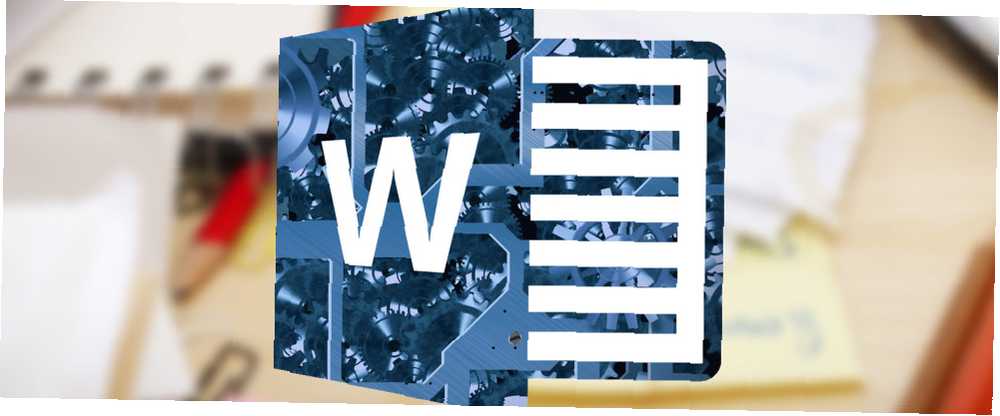
Michael Cain
0
1500
224
Narazili jste někdy na prázdnou stránku v dokumentu aplikace Microsoft Word, ale nemáte tušení, proč je tam? Mohlo by to způsobit několik různých věcí. Než budete moci použít prostředek nápravy, musíte zjistit původ problému.
Zde jsou čtyři nejčastější příčiny prázdných stránek v dokumentech spolu s možnými opravami.
1. Nastavení tiskárny
Pokud se vám při tisku dokumentu zobrazují prázdné stránky, ale na obrazovce se nezobrazují žádné informace, nastavení tiskárny Jak nastavit tiskárnu v systému Windows 10 Jak nastavit tiskárnu v systému Windows 10 Tiskárny mají pověst, že jsou obtížné nastavit. V systému Windows 10 je to vlastně vánek. Ukážeme vám, jak můžete systém Windows 10 detekovat a připojit k vaší tiskárně. jsou pravděpodobně na vině.
Pokrytí každé tiskárny je nad rámec tohoto článku, ale měli byste se vydat k vaší tiskárně Preference a hledejte možnost oddělovací stránky.
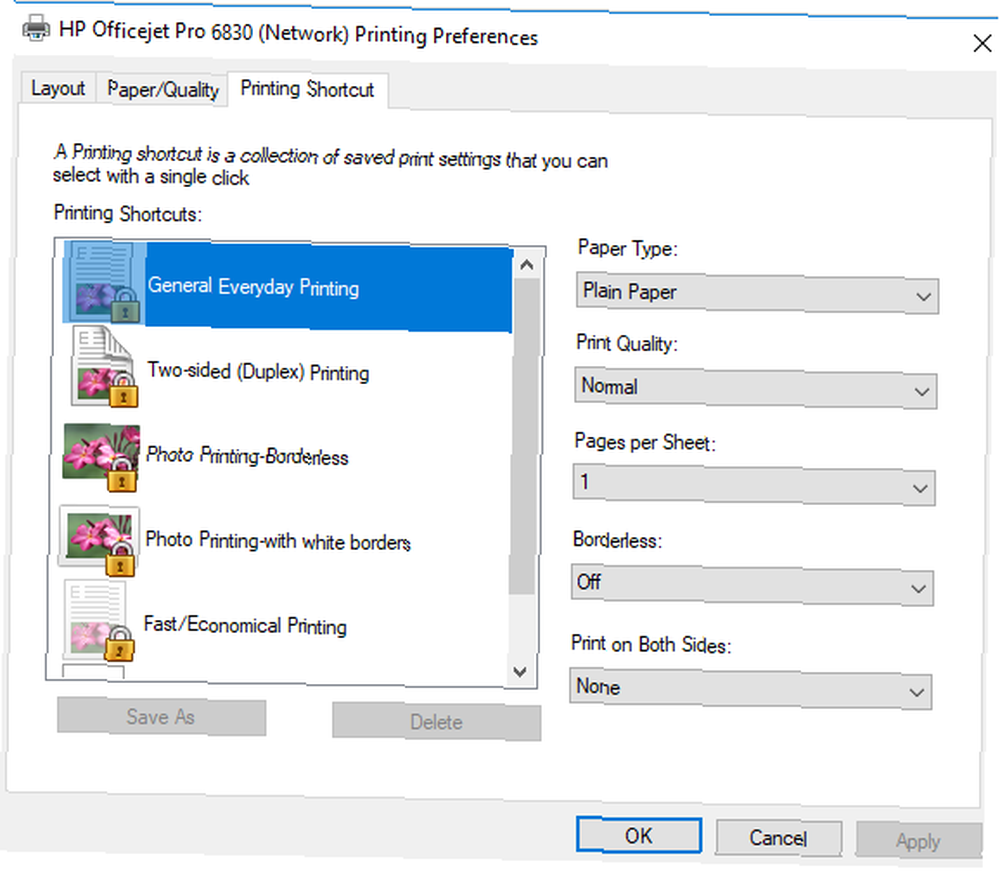
2. Zkontrolujte chybné odstavce
Chcete-li zjistit, zda problém způsobuje chybný prázdný odstavec, musíte stisknout Ctrl + Shift + 8 zapnout značky odstavců (málo známá funkce sady Microsoft Office 10 málo známých funkcí sady Microsoft Office, které byste měli vědět 10 málo známých funkcí sady Microsoft Office, které byste měli vědět Někdy ty nejmenší věci dělají největší rozdíly. Odkrýváme přehlížené funkce sady Microsoft Office a ukázat vám, jak by mohli zlepšit váš pracovní postup.). Projděte dokument a vyhledejte ¶ ikona. Chcete-li odstranit všechny nepotřebné, zvýrazněte ikonu pomocí myši a stiskněte Odstranit.
3. Zkontrolujte, zda nejsou ruční konce stránek
Náhodně ruční konce stránek jsou obvykle příčinou prázdných stránek uprostřed dokumentu.
Opět můžete použít značky odstavců, které vám pomohou problém najít. Konec stránky vypadá takto:
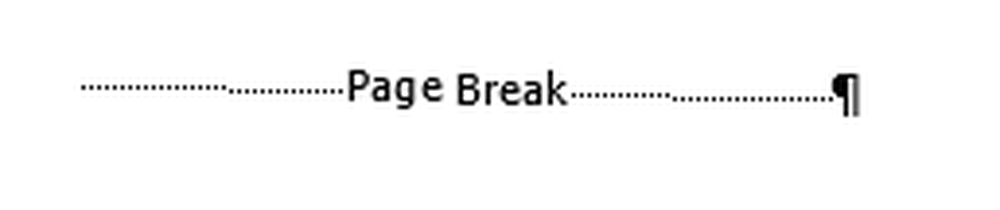
Chcete-li se toho zbavit, umístěte kurzor na začátek čáry přerušení stránky a stiskněte Odstranit.
4. Zkontrolujte konce sekcí
Konce oddílů se používají, když chcete rozdělit a formátovat jeden dokument různými způsoby. Jsou rozděleny na Další strana, Lichá stránka, a Sudá stránka konce sekcí.
Konec sekce vypadá takto:

Chcete-li jej odstranit, umístěte kurzor před přestávku a stiskněte Odstranit.
Varování: Odstranění konců oddílů může zničit formátování dokumentu. Chcete-li odstranit prázdnou stránku, ale zachovat různé styly formátování, použijte a nepřetržitá přestávka místo toho.
Odstranili jste svou stránku?
Fungovaly tyto čtyři tipy pro vás? Dejte nám vědět, jak odstraníte problematickou prázdnou stránku v komentářích níže.











